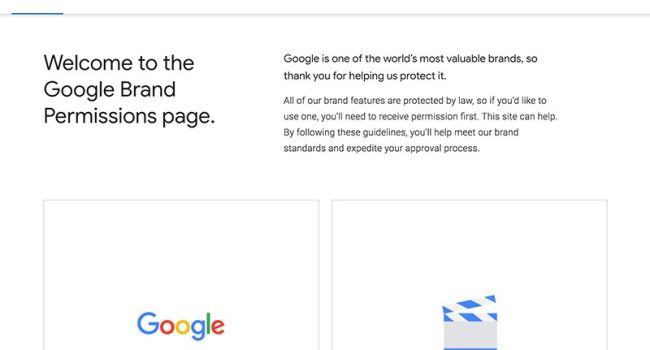
Google Slides se ha convertido en una herramienta esencial para crear presentaciones profesionales y atractivas. Pero, ¿qué pasa si necesitas añadir un toque personal, un diagrama único o simplemente necesitas hacer un boceto rápido? Aquí es donde la capacidad de dibujar en Google Slides entra en juego. En este artículo, te guiaremos a través de los diferentes métodos para dibujar en Google Slides y cómo puedes aprovechar al máximo esta función para mejorar tus presentaciones.
- Puntos Clave
- Dibujando con la Herramienta Scribble
- Creando Dibujos en Google Drawings
- Dibujando con la Extensión Annotate
- Cómo Elegir el Método de Dibujo Adecuado
- Video Recomendado: Cómo Dibujar en Google Slides: La Guía Completa para Crear Presentaciones Visualmente Atractivas
- Preguntas Frecuentes
- Conclusión
Puntos Clave
- Dibujar en Google Slides es una forma sencilla y efectiva de añadir un toque personal y visual a tus presentaciones.
- Puedes usar la herramienta Scribble integrada para hacer dibujos básicos como líneas, círculos y formas.
- Google Drawings es ideal para crear dibujos más elaborados e insertar imágenes vectoriales en tus diapositivas.
- La extensión Annotate te permite dibujar en Google Slides y añadir anotaciones directamente en tus diapositivas.
- Puedes combinar diferentes métodos de dibujo para crear presentaciones visualmente impactantes.
- Aprender a dibujar en Google Slides te ayuda a mejorar la claridad y el atractivo de tus presentaciones.
- Es una forma fácil de integrar tu creatividad en tus presentaciones profesionales.
- Puedes utilizar la función de dibujo para realizar anotaciones, diagramas, esquemas y mucho más.
- La herramienta de dibujo te permite crear gráficos y tablas personalizados para visualizar datos.
- Puedes añadir elementos de dibujo a las plantillas de Google Slides para personalizar tus presentaciones.
Dibujando con la Herramienta Scribble
Introduciendo la Herramienta Scribble
La herramienta Scribble es una función integrada en Google Slides que te permite dibujar en Google Slides de forma sencilla. Es perfecta para crear dibujos básicos, como líneas, círculos y formas. Puedes usarla para añadir un toque personal a tus diapositivas o incluso para crear bocetos rápidos.
Usando la Herramienta Scribble
- Abre la diapositiva en la que deseas dibujar.
- Haz clic en la pestaña "Insertar" en la barra de herramientas.
- Selecciona "Dibujo" y luego "Scribble".
- Se abrirá una ventana con una herramienta de dibujo similar a un bolígrafo.
- Puedes ajustar el grosor, el color y el estilo de la línea desde la barra de herramientas.
- Dibuja lo que quieras en la diapositiva y luego haz clic en "Guardar y cerrar" para finalizar.
Consejos para la Herramienta Scribble
- Puedes usar la herramienta Scribble para añadir flechas, círculos de énfasis, o incluso dibujos sencillos para ilustrar un punto.
- Para eliminar partes de tu dibujo, usa la herramienta "Borrador" en la barra de herramientas.
- Puedes ajustar el tamaño de la herramienta Scribble para crear líneas más gruesas o finas.
- La herramienta Scribble es ideal para realizar anotaciones y diagramas rápidos en tus diapositivas.
Creando Dibujos en Google Drawings
Google Drawings: Tu Lienzo Digital
Google Drawings es una herramienta gratuita de Google que te permite crear dibujos vectoriales. Puedes usarlo para crear dibujos más elaborados y complejos que luego puedes insertar en tus presentaciones de Google Slides.
Cómo Usar Google Drawings para Dibujar en Google Slides
- Abre Google Drawings en tu navegador.
- Crea un nuevo dibujo.
- Puedes usar la herramienta "Forma" para crear diferentes figuras geométricas.
- Con la herramienta "Línea" puedes dibujar líneas rectas o curvas.
- La herramienta "Texto" te permite añadir texto a tu dibujo.
- Usa la herramienta "Colores" para personalizar el color de tus formas y líneas.
- Cuando hayas terminado de dibujar, puedes exportar tu dibujo como una imagen PNG o SVG.
Insertando Dibujos de Google Drawings en Google Slides
- Abre la presentación de Google Slides en la que deseas insertar tu dibujo.
- Haz clic en la pestaña "Insertar" en la barra de herramientas.
- Selecciona "Imagen" y luego "Subir desde el ordenador".
- Selecciona el archivo de tu dibujo de Google Drawings.
- El dibujo se insertará en la diapositiva.
Dibujando con la Extensión Annotate
La Extensión Annotate: Tu Herramienta para Anotar
La extensión Annotate es una extensión gratuita para Chrome que te permite dibujar en Google Slides y añadir anotaciones directamente en tus diapositivas. Es una forma rápida y fácil de añadir dibujos, resaltados y notas a tus presentaciones.
Usando la Extensión Annotate
- Instala la extensión Annotate desde la Chrome Web Store.
- Abre la presentación de Google Slides en la que deseas dibujar.
- Haz clic en el icono de la extensión Annotate en la barra de herramientas del navegador.
- Selecciona la herramienta de dibujo que deseas usar.
- Dibuja en la diapositiva como lo harías con un bolígrafo o un lápiz.
- Puedes ajustar el grosor, el color y el estilo de la línea desde la barra de herramientas de Annotate.
- Puedes guardar tus anotaciones como un archivo PDF o PNG.
Cómo Aprovechar al Máximo Annotate
- La extensión Annotate te permite dibujar en Google Slides y añadir anotaciones directamente en tus diapositivas.
- Es ideal para añadir comentarios y notas a tus presentaciones.
- Puedes usar la herramienta de resaltado para destacar puntos importantes en tus diapositivas.
- La extensión Annotate funciona con cualquier presentación de Google Slides.
Cómo Elegir el Método de Dibujo Adecuado
Consideraciones para Elegir el Mejor Método
Al elegir el mejor método para dibujar en Google Slides, debes considerar tus necesidades específicas.
- Si necesitas crear dibujos básicos, la herramienta Scribble es ideal.
- Si necesitas crear dibujos más elaborados, Google Drawings es la mejor opción.
- Si necesitas añadir anotaciones rápidas y sencillas, la extensión Annotate es la más adecuada.
Consejos para Combinar los Métodos
- Puedes usar la herramienta Scribble para crear dibujos rápidos y luego usar Google Drawings para crear una versión más elaborada del dibujo.
- Puedes usar la extensión Annotate para añadir anotaciones a un dibujo que has creado en Google Drawings.
- Combinando diferentes métodos de dibujo, puedes crear presentaciones visualmente impactantes y atractivas.
Video Recomendado: Cómo Dibujar en Google Slides: La Guía Completa para Crear Presentaciones Visualmente Atractivas
Preguntas Frecuentes
¿Puedo dibujar en Google Slides desde mi dispositivo móvil?
Sí, puedes dibujar en Google Slides desde tu dispositivo móvil. La aplicación de Google Slides para dispositivos Android e iOS te permite usar la herramienta Scribble para crear dibujos básicos. Además, puedes insertar imágenes de Google Drawings en tus presentaciones de Google Slides.
¿Hay otras herramientas para dibujar en Google Slides?
Sí, existen otras herramientas y extensiones que te permiten dibujar en Google Slides. Algunas de estas herramientas te ofrecen funciones más avanzadas, como la capacidad de añadir efectos especiales o animaciones.
¿Puedo usar mi tableta gráfica para dibujar en Google Slides?
Sí, puedes usar una tableta gráfica para dibujar en Google Slides. La tableta gráfica te permite dibujar con mayor precisión y control. Puedes usar la herramienta Scribble, Google Drawings o la extensión Annotate para dibujar con tu tableta gráfica.
Conclusión
Dibujar en Google Slides te permite añadir un toque personal y atractivo a tus presentaciones. Puedes elegir entre la herramienta Scribble, Google Drawings y la extensión Annotate para satisfacer tus necesidades de dibujo.
La capacidad de dibujar en Google Slides te permite crear presentaciones más visuales, atractivas y memorables. Aprovecha al máximo las diferentes herramientas y técnicas de dibujo para convertir tus presentaciones en obras maestras visuales.
Si quieres conocer otros artículos parecidos a Cómo Dibujar en Google Slides: La Guía Completa para Crear Presentaciones Visualmente Atractivas puedes visitar la categoría Educación.
Deja una respuesta
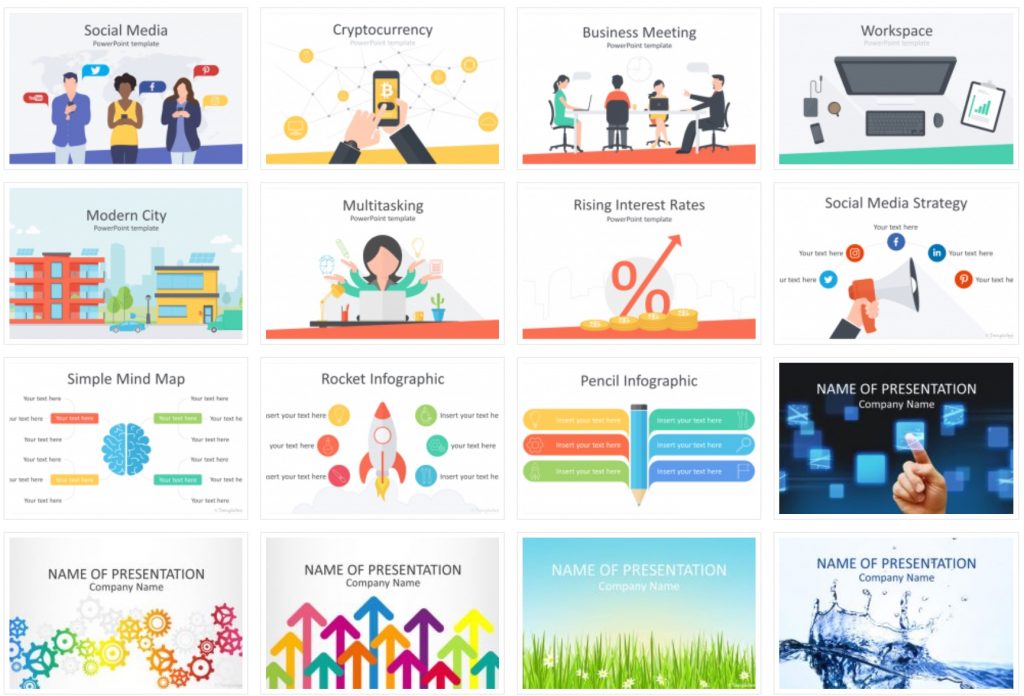
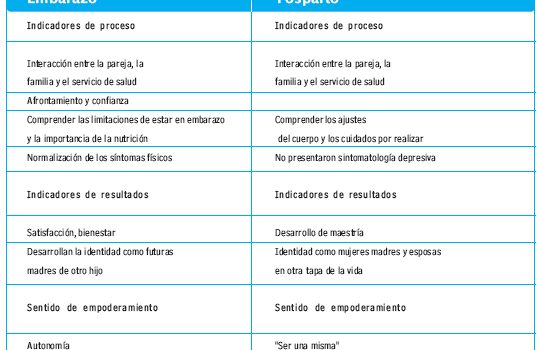



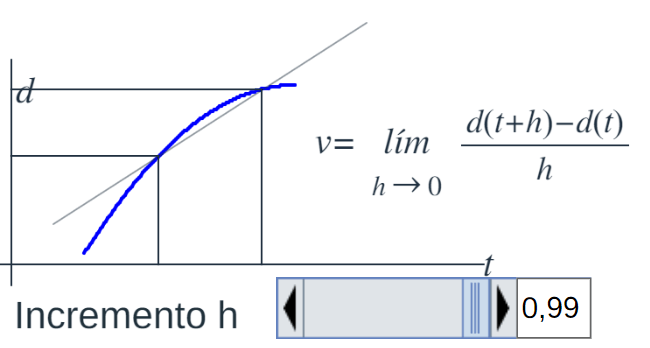



También te puede interesar: